Corrige el error de red de pares 1068 en Windows 10/11 PC
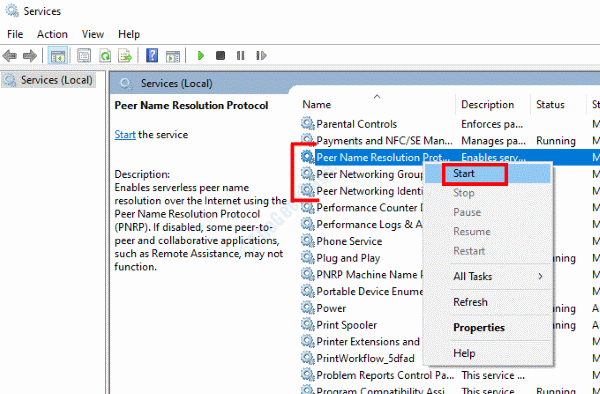
- 3546
- 536
- Sta. Enrique Santiago
El error de red 1068 en Windows 10 está asociado con la funcionalidad del grupo de inicio. Microsoft se deshizo de la función HomeGroup en una de sus actualizaciones; Sin embargo, las construcciones más antiguas de Windows 10 podrían molestarlo con este error inesperadamente. El mensaje de error que generalmente aparece es Windows no pudo iniciar el servicio de agrupación de redes de pares en la computadora local junto con el error 1068.
En este artículo, echamos un vistazo a las soluciones para corregir el error 1068 en Windows 10.
Tabla de contenido
- Arreglar 1: Eliminar la tienda ideal.archivo sst
- Fix 2: asegúrese de que los servicios de redes de pares se estén ejecutando
- FIJO 3: Verifique la clave del registro de Peernet
- FIJO 4: Asegúrese de que la red de pares no esté deshabilitada en la política de grupos locales
- Corrige 5: eliminar archivos de la carpeta de kachekeys
- FIJO 6: Ejecute el Subblamshohohoter de HomeGroup
- SEX 7: Cambiar el permiso de seguridad de la carpeta de KachineKeys
- FIJO 8: Ejecutar el comando get-netconnectionProfile en PowerShell
- SEX 9: Actualizar Windows 10
- FIJO 10: Cambiar propiedades del servicio de protocolo de resolución de nombre de pares
- SEX 11: verifique si los siguientes servicios se están ejecutando
- Arreglar 12: Deshabilitar/desinstalar antivirus
Arreglar 1: Eliminar la tienda ideal.archivo sst
Una de las primeras cosas para tratar de deshacerse del error 1068 es eliminar la tienda de idiotas.Archivo SST desde su PC. La solución requiere solo un par de pasos.
Paso 1: Abra el explorador de archivos en su PC.
Paso 2: Vaya a la siguiente ubicación:
C:> Windows> ServiceProfiles> Localservice> AppData> Roaming> Peernetworking
Podría ser posible que el Datos de aplicación podría estar oculto en el Servicio local carpeta. En ese caso, ve al Vista pestaña del explorador de archivos, luego seleccione el Artículos ocultos opción.
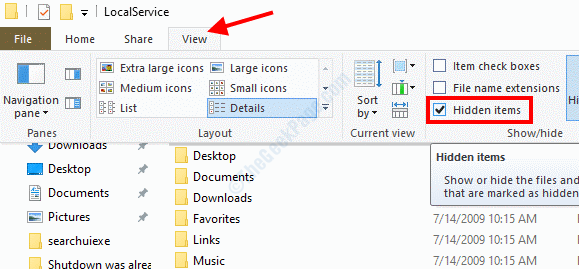
Paso 3: Una vez que esté en la carpeta de redes de pares, ubique la tienda ideal.Archivo SST, eliminarlo de su PC. Verá este archivo en la carpeta como tienda, y cuando pase el cursor sobre él, verá el tipo de archivo como Tienda de certificados serializados de Microsoft archivo.
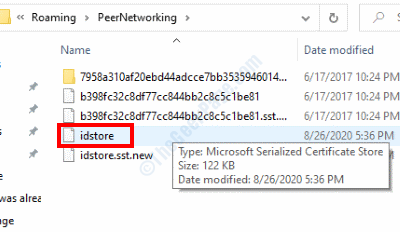
Una vez que haya eliminado el archivo, reinicie su PC y verifique el error.
Fix 2: asegúrese de que los servicios de redes de pares se estén ejecutando
Es posible que reciba este error si los servicios de redes pares en su PC no se están ejecutando. Para asegurarse, siga los pasos a continuación:
Paso 1: Abre el Correr caja presionando el Win + R llaves. En el tipo de caja servicios.MSC y presione el Ingresar llave.
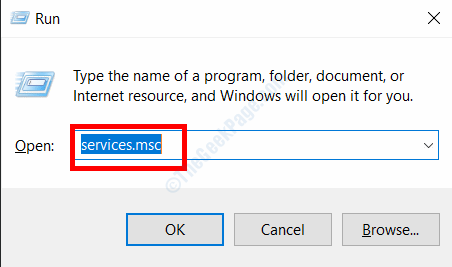
Paso 2: En la ventana de servicios, busque los siguientes servicios:
Protocolo de resolución de nombre de pares
Gerente de identidad de redes de pares
Agrupación de redes de pares
Publicación del nombre de la máquina PNRP
Localizarlos, hacer un clic derecho y seleccione el Comenzar opción.
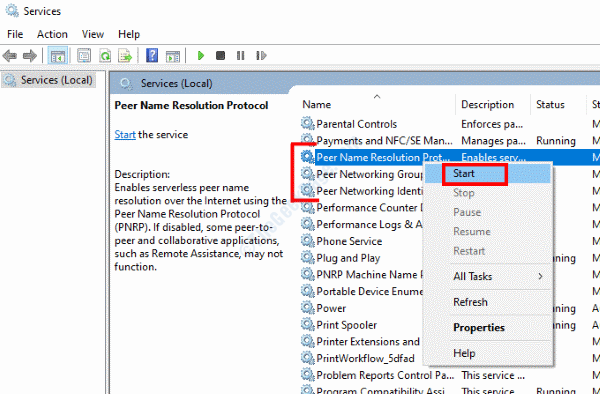
Una vez que se haya asegurado de que los servicios hayan comenzado con éxito, el problema del error 1068 probablemente se solucionaría.
FIJO 3: Verifique la clave del registro de Peernet
Una de las claves de Registro de Peernet responsables de deshabilitarla podría encenderse. Para esto, deberá acceder al editor de registro de Windows para asegurarse de que el valor de la clave del registro esté configurado correctamente.
Paso 1: Abre el Editor de registro. Para esto, presione el Win + R teclas, luego en el cuadro de ejecución que se abre, escriba regedit , y presione el Ingresar llave.
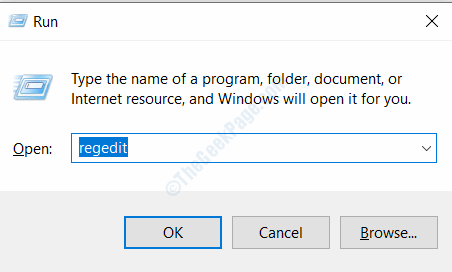
Paso 2: En el editor de registro, vaya al panel izquierdo y busque la siguiente ubicación:
Computer> Hkey_local_machine> Software> Políticas> Microsoft> Peernet
Paso 3: Ahora, vaya al panel derecho y haga doble clic en el Desactivado entrada. En el cuadro de diálogo que se abre, vea que el Datos de valor se establece en 0 (cero). Si no, hágalo 0 y haga clic en De acuerdo.
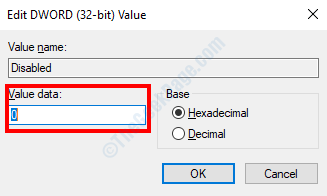
Si el valor ya se estableció en 0, no hubo problemas con la entrada del registro. Si tuvo que cambiar el valor, ¿solucionó el error??
FIJO 4: Asegúrese de que la red de pares no esté deshabilitada en la política de grupos locales
Una de las configuraciones de políticas grupales locales podría causar el error de red de pares 1068 en Windows 10.
Paso 1: Abre el Correr caja presionando Win + R llaves juntas. Allí, escriba gpedit.MSC y haga clic en De acuerdo.
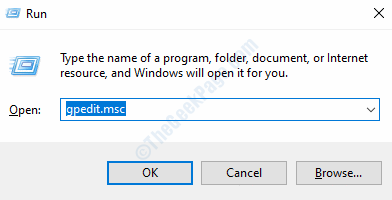
Paso 2: Cuando se abra la ventana del editor de políticas del grupo local, vaya a su panel izquierdo y navegue a la siguiente carpeta:
Configuración de la computadora> Plantillas administrativas> Red> Servicios de redes entre pares de Microsoft
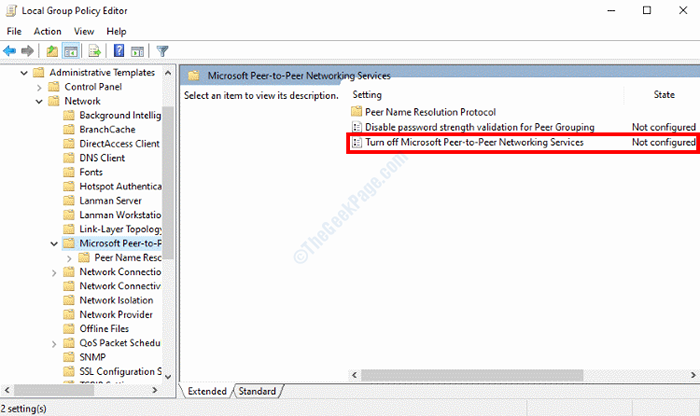
Paso 3: Ahora, vaya al panel correcto y asegúrese de que el estado de Apague los servicios de redes de Microsoft Peer-to-Peer la configuración se establece como No configurado. En caso de que el estado esté configurado en algo más, haga doble clic en el Apague los servicios de redes de Microsoft Peer-to-Peer opción. Luego en la nueva ventana que abre, establezca el estado como No configurado.
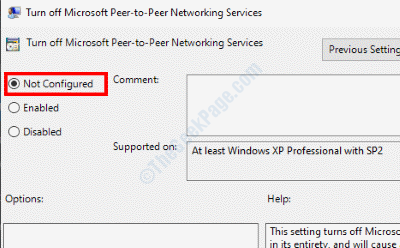
Después de cambiar la configuración de la política del grupo, reinicie su PC y verifique si el problema se resolvió.
Corrige 5: eliminar archivos de la carpeta de kachekeys
Algunos de los usuarios informaron que eliminar archivos de la carpeta de MachineKeys les ayudó a deshacerse del error 1068 en Windows 10.
Paso 1: Abra el explorador de archivos en Windows y vaya a la siguiente ubicación:
C:> ProgramData> Microsoft> Crypto> RSA> KachineKeys
Paso 2: Seleccione todos los archivos disponibles en el directorio y eliminarlos. Si es posible, coloque los archivos en otro lugar de su PC solo como una copia de seguridad.
Una vez que se eliminan los archivos, reinicie su PC y vea si el problema se solucionó.
FIJO 6: Ejecute el Subblamshohohoter de HomeGroup
Aunque HomeGroup se ha eliminado de los últimos Windows 10, si está utilizando la versión anterior de Windows 10, puede ejecutar el Subblamsishoficer de HomeGroup y solucionar el problema. Sigue estos pasos:
Paso 1: Prensa Ganar + s teclas en su teclado para iniciar el cuadro de búsqueda de inicio. Allí, escriba grupo local y seleccione el Grupo local Opción del resultado de la búsqueda.
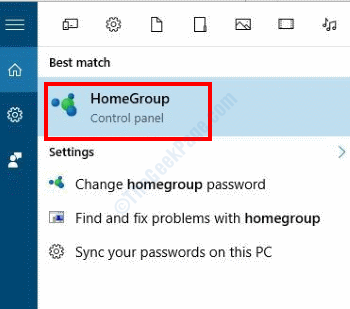
Paso 2: El Grupo local La ventana se abrirá. Ahí, haga clic en el Comience el Subblamshooter de HomeGroup opción.
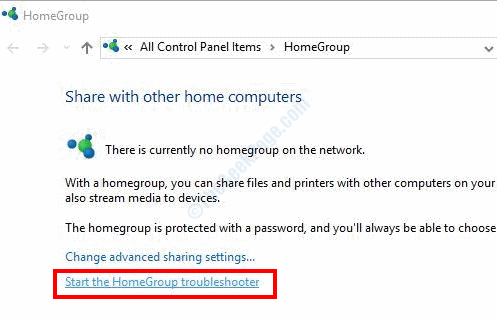
Ahora, espere hasta que el solucionador de problemas busque los problemas y los solucione.
Si no encontró la opción HomeGroup o la ejecución del solucionador de problemas no funcionó, vaya a la siguiente solución.
SEX 7: Cambiar el permiso de seguridad de la carpeta de KachineKeys
Otra solución que podría ayudarlo a solucionar este problema es cambiar los permisos de seguridad del directorio de KachineKeys.
Paso 1: Abra el explorador de archivos y vaya a la siguiente ubicación:
C:> ProgramData> Microsoft> Crypto> RSA
Paso 2: Aquí, haga clic con el botón derecho en el Káquelas carpeta y seleccione el Propiedades opción.
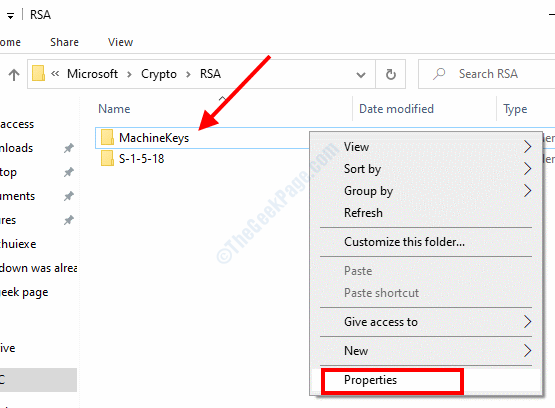
Paso 3: A continuación, cuando se abra la ventana Propiedades, vaya a la Seguridad pestaña y haga clic en el Editar opción bajo el Nombres de grupo o de usuarios sección.
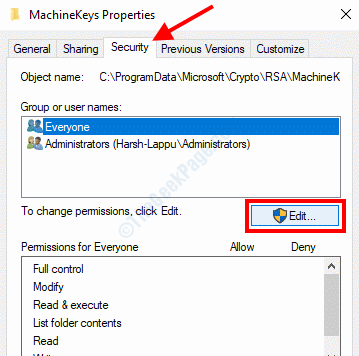
Etapa 4: En la siguiente pantalla, seleccione el Todos opción bajo el Nombres de grupo o de usuarios sección. Después de eso, en el Permisos para todos Sección, seleccione el Permitir Marca de verificación frente al Control total opción.
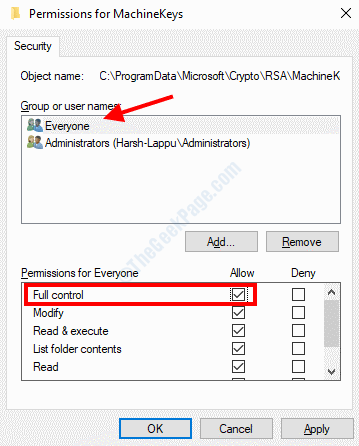
Después de hacer la selección, haga clic en Aplicar entonces De acuerdo. Reinicie su PC y verifique si se solucionó el error 1068.
FIJO 8: Ejecutar el comando get-netconnectionProfile en PowerShell
Aquí hay un comando que podría ejecutar en Windows PowerShell para deshacerse del error de redes de pares en Windows 10. Así es cómo:
Paso 1: Prensa Ganar + x teclas en el teclado y seleccione el Windows PowerShell (administrador) opción.
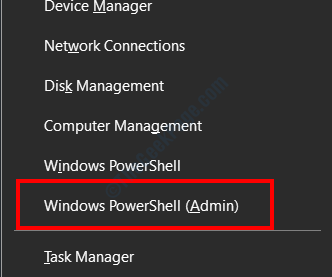
Paso 2: Escriba el siguiente comando en la ventana PowerShell y presione la Ingresar llave:
PowerShell Get-NetConnectionProfile
Una vez que el comando se haya ejecutado correctamente, reinicie su PC y verifique el error.
SEX 9: Actualizar Windows 10
Aquí hay una forma segura de solucionar el error de red de pares 1068 en Windows 10. Continúe y actualice Windows en su PC a la última versión.
Paso 1: Abre el Ajustes aplicación en su PC presionando el Ganar + yo llaves. En la aplicación Configuración, seleccione el Actualización y seguridad opción.
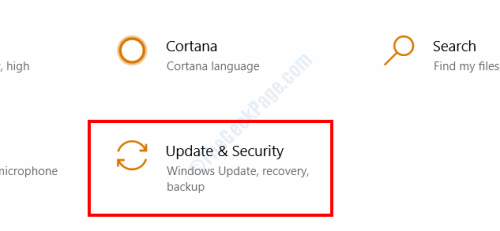
Paso 2: En la ventana Configuración, vaya al panel izquierdo y seleccione el actualizacion de Windows opción. Ahora, vaya al panel derecho y haga clic en el Verifique las actualizaciones botón.
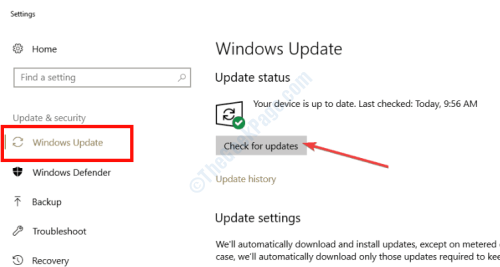
Ahora, la herramienta de actualización buscará en Internet la última versión de Windows y le pedirá su permiso para instalarla. Siga las instrucciones en pantalla para instalar la actualización. Una vez que Windows 10 se actualizará a la última versión, el problema se solucionará.
FIJO 10: Cambiar propiedades del servicio de protocolo de resolución de nombre de pares
Al cambiar las propiedades de uno de los servicios de Windows llamado Protocolo de resolución de nombre de pares, puede deshacerse del error 1068. Para realizar los cambios, siga los pasos a continuación:
Paso 1: Abre el Servicios Aplicación siguiendo el procedimiento en Paso 1 de Fix 2. En la ventana de servicios, busque Protocolo de resolución de nombre de pares.
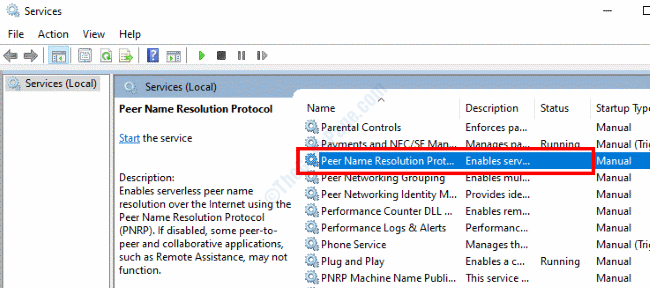
Paso 2: Haga doble clic en el Protocolo de resolución de nombre de pares servicio. En la nueva ventana que se abre, ve al Acceder pestaña. Aquí, en el Iniciar sesión como: Sección, seleccione el Cuenta del sistema local opción. Aplicar la configuración haciendo clic en De acuerdo.
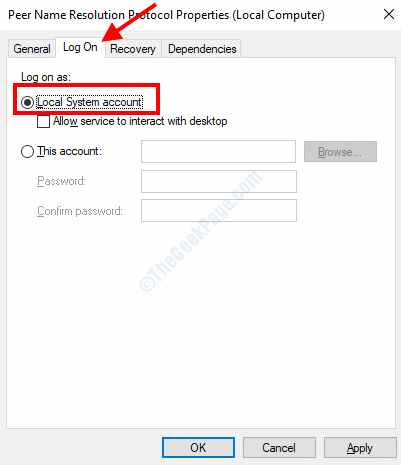
Ver si esto funciona. Si no, puede probar el siguiente método.
Paso 3: En el Acceder pestaña, seleccione Esta cuenta opción. Luego, en el tipo de sección de nombre de usuario: Servicio local y vaciar los campos de contraseña. Guarde la configuración y salga a la pantalla de servicios.
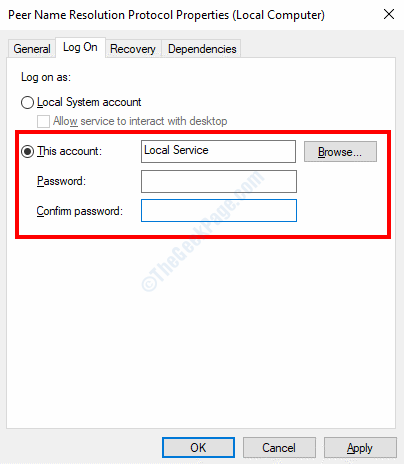
Ahora, detente y reinicie el Protocolo de resolución de nombre de pares servicio y ver si el problema se resolvió.
SEX 11: verifique si los siguientes servicios se están ejecutando
Aquí hay algunos servicios más de Windows que puede verificar si se están ejecutando. Si alguno de ellos no se está ejecutando, comience.
Paso 1: Abre el Servicios Ventana siguiendo Paso 1 de Fix 2.
Paso 2: En la lista de servicios, busque los siguientes servicios. Cuando se encuentre, verifique su estado. Si el servicio no se está ejecutando, haga clic en el Comenzar opción.
- Servicio de puerta de enlace de la capa de aplicación
- Conexiones de red
- Conciencia de ubicación de red (NLA)
- Conecta y reproduce
- Access de acceso remoto Administrador de conexión automática
- Administrador de conexión de acceso remoto
- Llamada de procedimiento remoto (RPC)
- Telefonía
Arreglar 12: Deshabilitar/desinstalar antivirus
También se ha informado que las solicitudes antivirus de terceros fueron la razón detrás del error 1068. Si tiene un antivirus instalado en su PC, debe intentar deshabilitarlo y ver si eso ayudó al caso. Si no, también debe intentar desinstalar el antivirus.
El software antivirus generalmente deja entradas de registro y archivos de residuos en el sistema. Para asegurarse de que no estén causando el problema, desinstale el antivirus utilizando un software de remover antivirus. Después de eliminar por completo el antivirus, reinicie su PC y verifique el problema.
¿Estas soluciones lo ayudaron a deshacerse del error 1068 en su PC?? Háganos saber en los comentarios a continuación.
- « El defensor de Windows no comenzará en Windows 10/11 Fix
- Los archivos de administración de Windows se movieron o faltan error en Windows 10/11 corrección »

